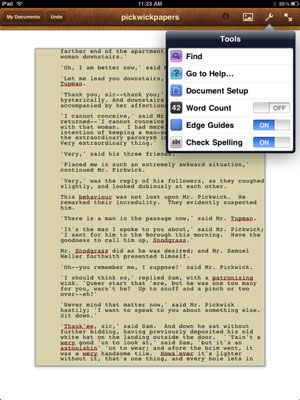Comment formater des documents dans l'application de pages pour iPad
Pages pour iPad vous donne des outils puissants pour la création, l'édition et les documents qui peuvent être complexes ou si longues formatage. Pages vous donne également quelques outils qui peuvent venir dans très maniable pour des tâches spécifiques applicables aux documents, même courtes et simples. La mise en forme d'un document Pages inclut les en-têtes et pieds de page, les numéros de page, et de milieux qui apparaissent sur toutes les pages. Voici comment procéder:
Avec un document Pages ouvert, appuyez sur Outils.
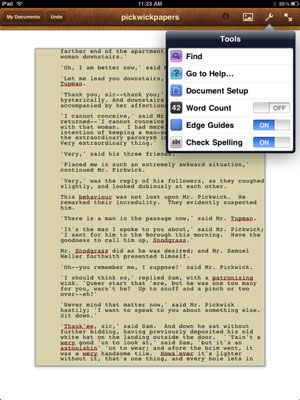

Tapez sur l'option de configuration du document.
Vous serez dans une section de plan-like qui est nettement différente.
Appuyez sur une tête ou un pied pour le personnaliser.
Vous disposez de trois sections à chacun que vous pouvez utiliser comme bon vous semble. Les gens les utilisent souvent pour auteur, titre, numéro de version, numéro de page, et autres. Il suffit de taper votre texte dans la section que vous souhaitez personnaliser.
Si vous souhaitez ajouter des numéros de page à votre document, cliquez sur la section que vous souhaitez utiliser pour le numéro de page. Puis appuyez sur le # dans le coin supérieur droit de l'écran.
Le # est affiché uniquement lorsque vous avez sélectionné une tête ou un pied. Vous pouvez choisir le format des numéros de page. Appuyez simplement sur le style que vous préférez.


Définissez les limites extérieures de la zone pour le contenu de la page (ainsi que pour en-tête et pied de page) en faisant glisser le contour.
Ces paramètres déterminent la zone imprimable de votre document sur la page. Marges vous définissez avec la règle définissent ce domaine.


Appuyez sur le coin en bas à droite de la page dans le plan pour sélectionner un format de papier prédéfini.
Appuyez sur Lettre US pour imprimer sur du papier de 8,5 x 11 pouces ou A4 à imprimer sur du papier à la norme européenne.


Touchez Terminé dans le coin supérieur gauche.
Maintenant que votre page est mis en place, vous êtes prêt à terminer la saisie de texte dans votre document et l'imprimer quand il est fait.
A propos Auteur
 Comment ajouter un numéro de page automatique dans Word 2,013
Comment ajouter un numéro de page automatique dans Word 2,013 Parole 2013 peut non seulement compter automatiquement vos pages, mais il vous permet aussi de placer le numéro de page à peu près partout sur la page et dans une variété de plaisir et formats intéressants. Commencez votre page numérotation…
 Comment ajouter un numéro de page automatique à un mot 2010 Document
Comment ajouter un numéro de page automatique à un mot 2010 Document Word 2010 peut numéroter automatiquement vos pages. De plus, si vous supprimez une page, Word renumérote tout pour vous. Insérez une page? Hey! Parole renumérote tout pour vous à nouveau, automatiquement: Agrandir1Cliquez sur l'onglet Insertion…
 Comment ajouter des numéros de page automatiques à votre document dans Word 2,016
Comment ajouter des numéros de page automatiques à votre document dans Word 2,016 Parole 2,016 peut non seulement compter automatiquement vos pages, mais il vous permet aussi de placer le numéro de page à peu près partout sur la page et dans une variété de plaisir et de formats utiles. Tenez compte de ces indications:Cliquez…
 Comment concevoir différentes têtes et pieds pour différentes pages dans Word 2,013
Comment concevoir différentes têtes et pieds pour différentes pages dans Word 2,013 La tête ou le pied vous définissez est la même pour chaque page de votre document Word 2013. Ou est-ce? Par exemple, vous pouvez utiliser différentes têtes pour ses pages paires et impaires. Ou peut-être vous avez un document où vous ne…
 Comment insérer un saut de section dans Word 2,016
Comment insérer un saut de section dans Word 2,016 Tous les documents ont Parole de 2016 une section. Si vous envisagez de changer de numéro de page, orientation de la page, format du papier, têtes et des pieds, ou des formats de pages similaires, le document doit plusieurs sections. Si vous êtes…
 Comment imprimer une plage de pages dans Word 2016
Comment imprimer une plage de pages dans Word 2016 Parole 2,016 vous permet d'imprimer une série de pages, pages impaires, même des pages, ou une combinaison de méli-mélo de pages au hasard à partir de votre document. Pour imprimer une plage ou d'un groupe de pages, de convoquer l'écran…
 Comment imprimer une page spécifique dans Word 2016
Comment imprimer une page spécifique dans Word 2016 Impression d'une seule page dans Word 2016 utile lorsque l'imprimante fout d'une page dans un document et vous avez besoin de réimprimer seulement cette page ou lorsque vous avez juste besoin d'une partie d'un document plus long et que vous voulez…
 Formater le format de papier dans Word 2007
Formater le format de papier dans Word 2007 Pour formater ou modifier la taille du papier d'un document Word, allez dans l'onglet Papier de la boîte de dialogue Configuration de la page, qui se trouve sur l'onglet Mise en page (cliquez sur le coin inférieur droit flèche dans le groupe Mise…
 Comment imprimer une plage de pages dans Word 2007
Comment imprimer une plage de pages dans Word 2007 Vous pouvez imprimer une plage ou d'un groupe particulier de pages sélectionné dans Word 2007, ce qui est pratique si vous ne devez pas imprimer la totalité du document. Agrandir1Cliquez sur le bouton Office dans le coin supérieur gauche de Word…
 Comment formater un document dans les pages de l'App iPad
Comment formater un document dans les pages de l'App iPad Dans l'application Pages, qui est l'outil de traitement de texte et mise en page dans la suite d'applications pour l'iPad d'iWork, vous pouvez formater le texte dans votre document, mais vous devriez assister à un autre type de formatage: le…
 Comment formater un document de pages sur votre iPad
Comment formater un document de pages sur votre iPad Sur votre iPad, vous pouvez formater le texte dans votre document Pages, mais vous devriez assister à un autre type de formatage: le formatage du document lui-même. Il comprend en-têtes et pieds de page, les numéros de page, et de milieux qui…
 Navigation dans un document de pages sur un iPad
Navigation dans un document de pages sur un iPad Pages est le principal outil de traitement de texte de la suite d'applications iPad iWork. Pages vous donne des outils puissants pour la création de documents complexes sur votre iPad. Pages vous donne également quelques outils qui peuvent venir…
 Les objets que vous pouvez insérer dans WPS documents Word de bureau
Les objets que vous pouvez insérer dans WPS documents Word de bureau En utilisant le menu Insertion, vous pouvez ajouter une variété d'articles dans vos documents Office WPS: Insérez tableaux et des graphiques dans des fichiers de tableur, et insérer des images, des graphiques, et de nouvelles diapositives dans…
 Pour les personnes âgées: le changement mise en page d'un document d'entreprise Microsoft
Pour les personnes âgées: le changement mise en page d'un document d'entreprise Microsoft Les paramètres de configuration de la page dans le traitement de texte de Microsoft Works détermine notamment la taille de la marge et orientation de la page. Changer la mise en page dans MS Works lorsque vous créez un document, ou à tout moment…